Какой кварц-винил лучше: LVT и SPC?
Это равносильно, если спросить: «А что лучше iOS и Android?» Сначала появилась люксовая операционка для смартфонов и планшетов iOS. Затем мир узнаёт о более доступной и открытой для разработчиков операционке от Google, которая быстро захватывает рынок. Вот и с напольными покрытиями LVT и SPC также. Первым появляется на свет японский «luxory vinyl tile», затем рождается «stone plastic composite». Новый продукт ни в чем не уступает своему прародителю, но со временем становится дешевле и доступнее. А если сравнить с точки зрения разных характеристик, что окажется лучше — LVT и SPC, рассказали в » Скилл «.
Состав
Первое и самое важное отличие LVT и SPC касается состава этих напольных покрытий. Разумеется, производители не спешат делиться секретами производства, и каждый бренд работает со своим составом. Однако, считается, что LVT на 4/5 состоит поливинилхлорида и на 1/5 из кварца, добавок и пластификаторов. В составе SPC 3/4 карбоната кальция и 1/4 ПВХ.
SPC, WPC, кварц-винил, LVT, ПВХ, виниловая плитка , виниловый ламинат — в чем разница.
Львиная доля винила делает кромку плитки LVT чёрной. А основной компонент SPC — карбонат кальция — делает торцы каменного ламината белыми. Разумеется, из любого правила есть исключения, потому что производители не разглашают информацию о составе.
Цена
Для производства LVT используется более дорогое сырье и ещё более дорогое оборудование, поэтому и сам продукт LVT стоит дороже SPC. Благодаря интеграции в структуру SPC всего двух недорогих компонентов — ПВХ и карбоната кальция — снижается итоговая стоимость напольного покрытия.
Посмотреть цены на кварц-виниловую плитку можно на сайте » Скилл «.
Каменный ламинат SPC. Фото: СКилл
Влагостойкость
Виниловый ламинат не просто относится к водонепроницаемым напольным покрытиям, а считается 100% влагостойким покрытием с коэффициентом влагопоглощения — 0,0001%.
Износостойкость
Износостойкость у LVT и SPC одна из самых высоких среди других напольных покрытий. Применительно к кварц-винилу используют самые высокие 40-е промышленные классы износостойкости.
Как отмечают класс износостойкости и влагостойкость на кварц-виниле. Фото: Скилл
Царапоустойчивость
Царапоустойчивость кварцвиниловой плитки значительно превосходит паркетную доску, но уступает ламинату. Если сравнивать LVT и SPC, то последний более царапоустойчивый.
Прочность
Каменный ламинат SPC хорошо переносит статическую нагрузку от тяжелой мебели и по жесткости и твёрдости значительно превосходит более гибкий виниловый LVT. Поскольку SPC жестче, для скрадывания эффекта барабана под него кладут подложку, которая выступает в роле демпфера.
Амортизация покрытия
LVT по мягкости уступает только пробке и бытовому линолеуму, покрытие хорошо смягчает силу удара и амортизирует. Это значит, что риск разбить посуду упавшую на LVT ниже, чем если она упадет на более жесткий SPC.
Класс пожарной опасности
С точки зрения пожарной безопасности, LVT уступает SPC и соответствует классу КМ3. SPC имеет класс пожарной опасности КМ2. Это самое безопасное напольное покрытие в случае возгорания. При горении SPC не выделяет токсичных веществ, горит слабо, плохо воспламеняется, склонен к самозатуханию и почти не дымит.
LTV — это показатель от которого зависит успех вашего бизнеса
Класс пожарной опасности на кварц-виниловой плитке. Фото: Скилл.
Ремонтопригодность
У замкового SPC и LVT ремонтопригодность высокая, поскольку он относится к «плавающим полам». Всегда есть возможность разобрать пол до поврежденной панели, положить вместо неё новую и собрать покрытие заново. С клеевым LVT дела обстоят хуже: многое зависит от того, какая стяжка, какой использовали клей, есть ли тёплый пол и т. д. Например, если стяжка слабая, а клей крепкий, то при демонтаже можно ненароком оторвать плитку вместе со стяжкой.
Дизайн
Клеевого LVT сегодня в магазинах не так много, как замкового SPC. Зато клеёвку можно укладывать ёлочкой, создавать узоры, стелить не только на пол, но и на стены.
Что касается SPC, то в магазинах представлен большой большой выбор дизайнов, разнообразие расцветок, огромное количество брендов. Декоры реалистично имитируют разнообразные породы дерева, натуральной камень и плитку.
Теплота материала
Если выстроить все напольные покрытия по теплоте, на первом месте окажется пробка, затем идут массив и паркет, третье место делят LVT и SPC, на четвертом — ламинат. Если сравнивать LVT и SPC, то первый чуть теплее.
Соотносимость с тёплым полом
На тёплый пол можно стелить только клеевой LVT. У этого напольного покрытия переносимость тёплого пола одна из самых лучших. На первом месте, конечно, находится кафель.
Мы не рекомендуем класть «плавающую» замковую плитку на тёплый пол, так как при эксплуатации SPC на тёплом полу требуется соблюдать ряд практически невыполнимых условий: нельзя резко поднимать и опускать температуру, максимум на 1°C в день, нельзя поднимать её выше 27 °C, а это по ощущениям холодно и т.д. При повышении температурного режима или резких перепадах высока вероятность расхождения плашек и поломки замков, возникновения проблем с упорами.
Решать, что лучше LVT или SPC нужно в каждом конкретном случае. Для многих магазинов напольных покрытий этот год прошел под девизом SPC и спрос на него продолжает расти. Поэтому по нашим личным наблюдениям и прогнозам многих специалистов, SPC со временем вытеснит с рынка LVT и этот процесс замещения уже начался.
Развернутую статью о кварц-виниле можно посмотреть на нашем сайте .
Еще больше статей про кварц-виниловую плитку на нашем канале:
Источник: dzen.ru
7 проводные клавиатура и мышь – Инструкция по эксплуатации Lenovo C2 Series

программы LVT (Lenovo Vantage Technology), предварительно
установленного программного обеспечения для домашних ПК.
Помимо встроенных функций программа LVT позволяет запускать
другое совместимое с Windows программное обеспечение,
настроенное для использования на данной модели компьютера.
• Некоторые модели не оснащены программой LVT.
• Ключ LVT на клавиатуре отображается в моделях без
F2 —— На вашем компьютере установлена программа Lenovo Rescue
System. Чтобы узнать больше об этой программе, включите
компьютер и после появления логотипа Lenovo нажмите клавишу
F2; откроется окно программы Lenovo Rescue System.
Источник: www.manualsdir.ru
Lvt программа что это

Руководство пользователя
1.7 Проводная клавиатура
—— После входа в Windows нажмите данную кнопку для запуска
программы LVT (Lenovo Vantage Technology), предварительно
установленного программного обеспечения для домашних ПК.
Помимо встроенных функций программа LVT позволяет запускать
другое совместимое с Windows программное обеспечение,
настроенное для использования на данной модели компьютера.
Примечания.
• Для некоторых моделей программа LVT не
• Если программа LVT для данной модели клавиатуры не
предусмотрена, клавиша LVT работать не будет.
—— На вашем компьютере установлена программа Lenovo Rescue
System. Чтобы узнать больше об этой программе, включите
компьютер и нажмите несколько раз клавишу F2 до появления
окна программы Lenovo Rescue System.
Источник: manuals-help.ru
Руководство пользователя.

к этому разъему компьютера для записи звука и работы
с программами распознавания речи.
Подключите наушники (не входят в комплект поставки)
к этому разъему компьютера, чтобы воспроизводить музыку
и другие звуковые записи, не беспокоя окружающих.
1.5.5 Колонки, подключаемые к электросети через
адаптер питания.
(Это лишь общая схема, на которой не показаны реальные колонки)
a. При необходимости соедините колонки кабелем. В некоторых колонках
этот кабель подключен постоянно.
б. При необходимости подключите к колонкам шнур адаптера питания.
В некоторых колонках этот кабель подключен постоянно.
в. Подключите колонки к порту для наушников.
г. Подключите адаптер к источнику питания.

- Важная информация по технике безопасности
- Использование компьютерного оборудования
- 1.1 Вид панели спереди
- 1.2 Вид компьютера слева и справа
- 1.3 Вид компьютера сзади
- 1.4 Подставка компьютера
- 1.5 Подключение компьютера
- 1.6 Важная информация по использованию компьютера
- 1.7 Проводные клавиатура и мышь
- 2.1 OneKey Recovery
- 2.2 Driver and Application Installation (Установка драйверов и приложений)
- 2.3 System Setup (Настройка системы)
- 2.4 System Backup (Резервное копирование системы)
- 2.5 System Recovery (Восстановление системы)
- 2.6 Create Recovery Disc (Создать диск восстановления)
- 3.1 Power2Go — Запись дисков
- 3.2 WinDVD
- 3.3 McAfee Security Center
- 4.1 Восстановление системы
- 4.2 Резервное копирование и восстановление
- 4.3 Очистка диска
- 4.4 Проверка и устранение ошибок на диске
- 4.5 Дефрагментация дисков
- 4.6 Задачи ежедневного обслуживания
- 5.1 Поиск и устранение неполадок отображения
- 5.2 Диагностика проблем, связанных со звуком
- 5.3 Поиск и устранение неполадок ПО
- 5.4 Диагностика проблем, связанных с дисководами оптических дисков и жесткими дисками
- 5.5 Специальные замечания для диагностики Windows
Руководство пользователя.
Руководство пользователя
1.5.6 Колонки, подключаемые к электросети без адаптера
(Это лишь общая схема, на которой не показаны реальные колонки)
a. При необходимости соедините колонки кабелем. В некоторых колонках
этот кабель подключен постоянно.
б. При необходимости подключите к колонкам кабель. В некоторых
колонках этот кабель подключен постоянно.
в. Подключите колонки к порту для наушников.
г. Вставьте вилку в розетку.
Примечание. Некоторые модели не оснащены внешними колонками.
1.5.7 Подключите дополнительные устройства. Возможно,
у вашего компьютера окажутся не все показанные
на рисунке разъемы.
К этому разъему можно подключить устройство USB.
Разъем сетевого
адаптера
Этот разъем используется для подключения
компьютера к локальной сети Ethernet.

Руководство пользователя.
Руководство пользователя
1.5.8 Подключите шнуры питания к заземленным
розеткам электросети.
1. Подключите шнур адаптера питания к разъему на задней панели
2. Подключите шнур питания к адаптеру питания.
3. Подключите шнур питания к розетке электросети.
1.5.9 Если для компьютера предусмотрен разъем
устройства чтения карт памяти, можно считывать
и записывать данные со следующих карт памяти:

6 важная информация по использованию компьютера
Руководство пользователя
1.6 Важная информация по использованию компьютера
Чтобы включить компьютер, нажмите кнопку питания, расположенную
в нижней правой части экрана.
При перемещении компьютера крепко держите его.

7 проводные клавиатура и мышь
Руководство пользователя
1.7 Проводные клавиатура и мышь
LVT —— После входа в Windows нажмите данную кнопку для запуска
программы LVT (Lenovo Vantage Technology), предварительно
установленного программного обеспечения для домашних ПК.
Помимо встроенных функций программа LVT позволяет запускать
другое совместимое с Windows программное обеспечение,
настроенное для использования на данной модели компьютера.
• Некоторые модели не оснащены программой LVT.
• Ключ LVT на клавиатуре отображается в моделях без
F2 —— На вашем компьютере установлена программа Lenovo Rescue
System. Чтобы узнать больше об этой программе, включите
компьютер и после появления логотипа Lenovo нажмите клавишу
F2; откроется окно программы Lenovo Rescue System.

Работа с программой rescue system
Работа с программой
Rescue System
Эта глава состоит из следующих
разделов:
OneKey Recovery
Driver and Application Installation (Установка
драйверов и приложений)
System Setup (Настройка системы)
System Backup (Резервное копирование системы)
System Recovery (Восстановление системы)
Create Recovery Disc (Создать диск
Внимание! Использование этой программы
может привести к потере данных.
• Вы можете восстановить параметры диска C
до заводского состояния по умолчанию или до
состояния на момент последнего резервного
копирования при помощи программы OneKey
Recovery. В результате этой операции все
данные, существующие на диске C, будут
утеряны, но содержимое и формат других
разделов жесткого диска затронуты не будут.
• Если вы хотите установить операционную
систему и создать ее резервную копию
посредством OneKey Recovery, то нужно
отформатировать раздел C в формате NTFS и
установить операционную систему в раздел C.
В ином случае запустить систему OneKey
Recovery невозможно.
Руководство пользователя

1 onekey recovery, Замечание о служебном разделе
Руководство пользователя
Замечание о служебном разделе:
Файлы и данные, используемые Rescue System, хранятся в служебном
разделе. Если удалить этот раздел, использовать Rescue System будет
невозможно. Дополнительную информацию см. в последующих инструкциях:
Выберите Панель управления
→ Администрирование → Управление
компьютером
→ Управление дисками; вы увидите служебный раздел,
который нельзя удалять.
Примечание. Файлы восстановления и соответствующие данные,
используемые Rescue System, хранятся в служебном разделе.
Если служебный раздел удален или поврежден кем-либо,
помимо уполномоченного сотрудника Lenovo, то Lenovo не несет
ответственности ни за какие связанные с этим убытки.
2.1 OneKey Recovery
OneKey Recovery — удобное в использовании приложение. Его можно
использовать для восстановления компьютера до настроек по умолчанию
или до состояния предыдущего резервного копирования.
Подробное описание процедуры
1. Включите компьютер. При отображении логотипа Lenovo нажмите
клавишу F2 на клавиатуре, чтобы запустить Rescue System, затем
выберите OneKey Recovery.
Примечание. Функция System Recovery (Восстановление системы)
перезапишет все имеющиеся данные на диске C. Чтобы избежать
потери данных, выполните резервное копирование важных данных
перед выполнением System Recovery (Восстановление системы).
2. Следуйте инструкциям на экране для выбора задачи резервного
копирования, из которой необходимо выполнить восстановление, и диска
для установки операционной системы, после чего нажмите кнопку Далее
для начала восстановления.
3. Подождите, пока восстановление системы не закончится. Не прерывайте
4. После успешного завершения восстановления системы вам предложат
перезагрузить компьютер. Перезагрузите компьютер и войдите в систему.

3 system setup (настройка системы), 2 driver and application installation, Установка драйверов и приложений)
Руководство пользователя
2.2 Driver and Application Installation (Установка
драйверов и приложений)
Функция Driver and Application Installation (Установка драйверов и приложений)
системы Rescue System — это удобный способ для повторной установки всех
приложений Lenovo и драйверов, которые поставляются с компьютером.
Метод 1: автоматическая установка
Включите компьютер. При отображении логотипа Lenovo нажмите клавишу
F2 на клавиатуре, чтобы запустить Rescue System, затем выберите Driver
and Application Installation (Установка драйверов и приложений).
Следуйте инструкциям на экране для установки драйверов и приложений
Lenovo. Нажмите Установить, чтобы начать установку драйверов и
приложений Lenovo.
Компьютер перезагрузится. После перезагрузки установка будет продолжена
до завершения.
Метод 2: установка вручную
В системе Windows нажмите Пуск
→ Все программы → Lenovo → Lenovo
Drivers and Application Installation (Установка драйверов и приложений
Lenovo).
После того, как эта процедура запущена, установите вручную все драйверы
и программы, следуя подсказкам на экране.
1. Не рекомендуется устанавливать уже установленные программы.
2. Прежде чем обращаться к операционной системе, убедитесь, что
выполнена автоматическая установка драйверов и приложений.
После этого можно использовать функцию установки вручную.
2.3 System Setup (Настройка системы)
System Setup (Настройка системы) позволяет настраивать сетевую
конфигурацию для Lenovo Rescue System, чтобы обеспечить подключение
Rescue System к Интернету. Кроме того, System Setup (Настройка системы)
позволяет устанавливать и управлять всеми паролями в Lenovo Rescue
System.

4 system backup (резервное копирование системы), 5 system recovery (восстановление системы), 1 запуск
2 сетевые параметры, 3 password management (управление паролем)
Руководство пользователя
Включите компьютер. Когда отобразится логотип Lenovo, нажмите клавишу
F2 для запуска Rescue System. Затем выберите System Setup (Настройка
системы).
2.3.2 Сетевые параметры
В зависимости от режима доступа к сети, выберите «ADSL» или
«Подключение по локальной сети» в режимах сетевого соединения.
1. Если вы выбрали «ADSL», то введите имя пользователя и пароль
2. Если вы выбрали «Подключение по локальной сети», то задайте IP-адрес
и прокси-сервер локальной сети.
2.3.3 Password Management (Управление паролем)
Password Management (Управление паролем) позволяет устанавливать
пароль к Lenovo Rescue System и управлять им.
Пароль по умолчанию — пустое значение.
Задайте пароль при первом обращении к программе Password Management
(Управление паролем). Если вы не хотите задавать пароль, то обратитесь
к системе непосредственно и действуйте соответствующим образом.
2.4 System Backup (Резервное копирование системы)
Выполните резервное копирование системного раздела в файл образов.
В случае сбоя системы вы сможете восстановить ее из файла образов.
В системе Windows нажмите Пуск
→ Все программы → Lenovo → Lenovo
Rescue System.
После начала процедуры нажмите System Backup (Резервное копирование
системы), чтобы выполнить резервное копирование системного раздела
в соответствии с предлагаемыми инструкциями.
2.5 System Recovery (Восстановление системы)
Выполните вход в среду восстановления системы. Вы можете выполнить
восстановление до состояния на момент последнего резервного
копирования или до исходного состояния.

Руководство пользователя.
Руководство пользователя
2.6 Create Recovery Disc (Создать диск восстановления)
Создайте загрузочный восстановительный диск из текущей системы. Эти
восстановительные диски, использующиеся для загрузки компьютера, будут
давать вам подсказки в течение всего процесса восстановления.
В системе Windows нажмите Пуск
→ Все программы → Lenovo → Lenovo
Rescue System.
После начала процедур нажмите Create Recovery Disc (Создать диск
восстановления), чтобы создать загрузочный восстановительный диск из
текущей системы.
Следуйте инструкциям на экране для создания восстановительных дисков.
Источник: manualza.ru
Lenovo C2 SERIES: инструкция





Со держ ание Важнаяинформацияпоте хникебезопасност и Глава1 Использованиек омпьютерног ообору дования . 1 1.1 Видпанелиспере ди . 2 1.2 Видкомпью тераслеваисправа . 2 1.3 Видкомпью терасзади . 3 1.4 Подс тавкак омпьютера . 4 1.5 Подключениек омпьютера . 5 1.6 Важнаяинформацияпоиспользованиюк омпью тера . 9 1.7 Проводныеклавиа тураимышь . 10 Глава2 Работ аспрограммойRescueSystem . 1 1 2.1 OneKeyRecovery . 12 2.2 DriverandApplicationInstallation (Уст ановкадрайверовиприлож ений) . 13 2.3 SystemSetup(Настройк асистемы) . 13 2.4 SystemBackup(Резервноекопированиесис темы) . 14 2.5 SystemRecovery(Восст ановлениесист емы) . 14 2.6 CreateRecoveryDisc(Создатьдисквосс тановления) . 15 Глава3 Работ аспрограммами . 1 7 3.1 Power2Go—Записьдисков . 18 3.2 WinDVD . 19 3.3 McAfeeSecurityCenter . 20 Глава4 Обслуживаниеивосст ановлениесистемы . 21 4.1 Восст ановлениесист емы . 22 4.2 Резервноекопированиеивосс тановление. 22 4.3 Очистк адиска . 23 Содер жание 1
4.4 Проверкаиус транениеошибокнадиске . 23 4.5 Дефрагментациядиск ов . 23 4.6 Задачие жедневног ообслуживания. 24 Глава5 Диагностик аипроверк анастроек . 2 5 5.1 Поискиус транениенеполадокот ображения . 26 5.2 Диагностик апроблем,связанныхсозвуком . 27 5.3 Поискиус транениенеполадокПО . 27 5.4 Диагностик апроблем,связанныхсдисково дами оптическихдисковиж ес ткимидисками . 28 5.5 СпециальныезамечаниядлядиагностикиWindows . 29 2 Содер жание
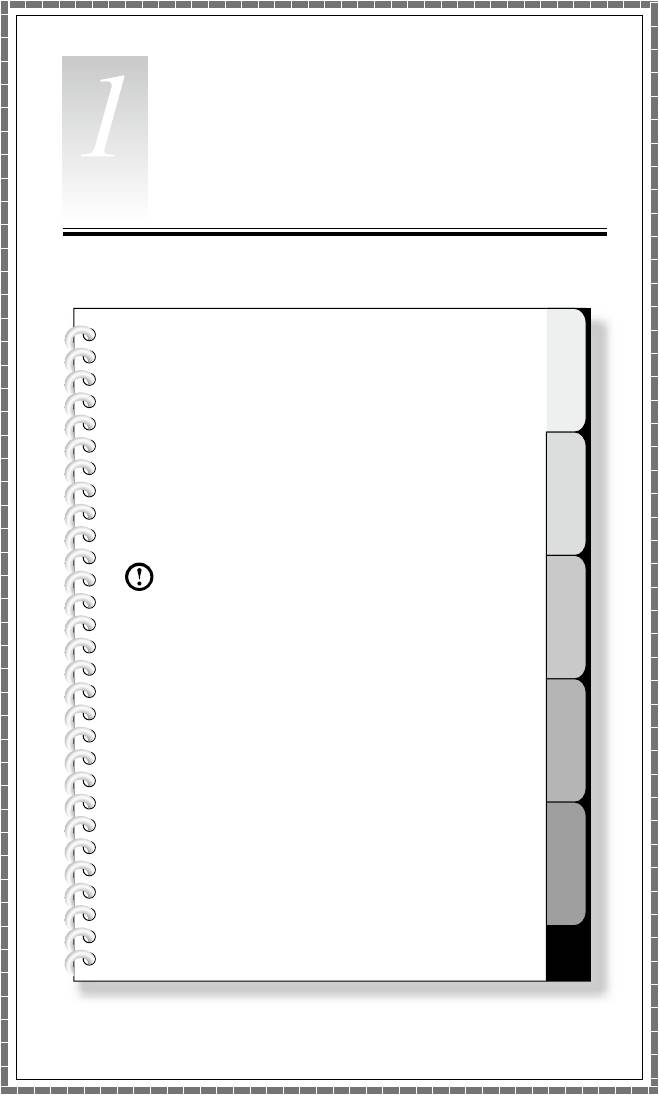
Использованиек омпьют ерного
обору дования
Эт аг лавасостоитизс ле дующих
разделов:
Знакомствоск омпьют ернымобору дованием Подключениекомпью тера Примечание. Взависимостио т моде лииконфигурациикомпью т ера ег окомпонентымогутот личатьсяо т описанныхвэт ойг лаве. Руково дствопользовате ля 1
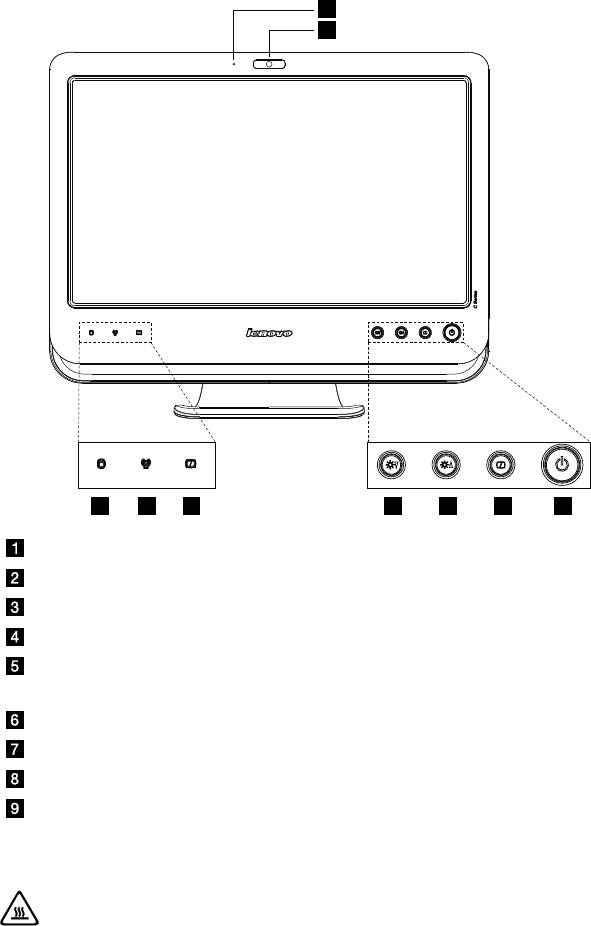
2 Руково дствопользовате ля
1.1Видпане лиспереди
1 2 6 7 8 9 3 4 5
Встроенныймикрофон Камера Индика торжес тког одиска Индика торбеспроводнойпла тыЛВС Индика торвключения/выключенияЖК-экрана(привключенииЖК-экрана индика торпог аснет;привыключенииЖК-экранаиндика торбу детг ореть.) Уменьшениеяркос ти Увеличениеярк ос ти Включение/выключениеЖК-экрана Кнопкавключенияпит ания
1.2Видк омпьютерас леваисправа
Внимание! Незакрывайт евентиляционныеотверс тиякомпьют ера. Есливентиляционныео тверстиязакрыты,т оперегревмож ет вывестик омпьют еризс троя.
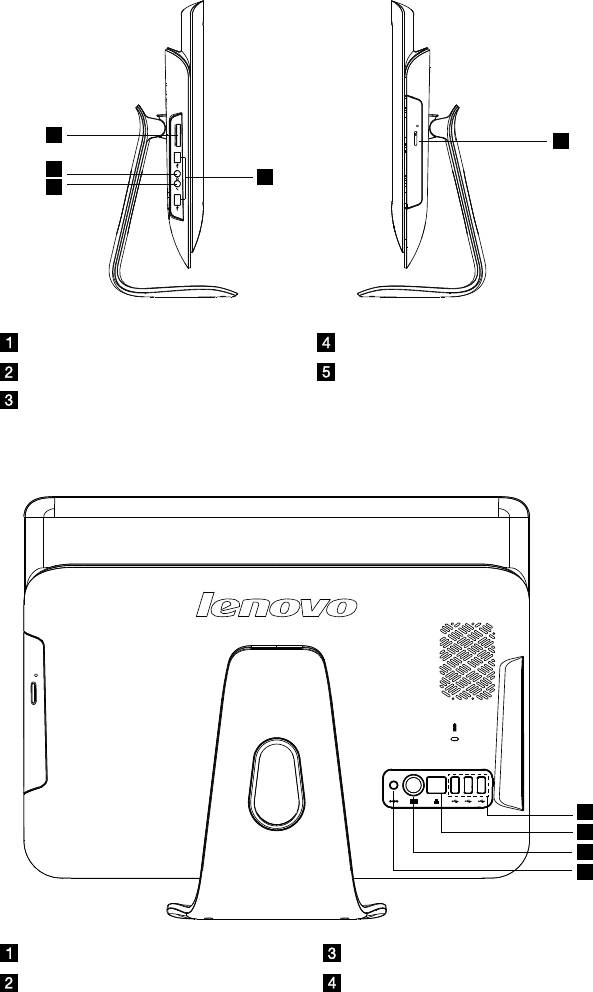
Руково дствопользовате ля 3
Устройс твочтениякар тпамяти Разъеммикрофона USB-порты(2) Отверс тиедиск оводаопт ических Разъемнаушников дисков
1.3Видк омпьютерасзади
USB-порты(3) РазъемклавиатурыPS/2 РазъемEthernet Разъемпитания
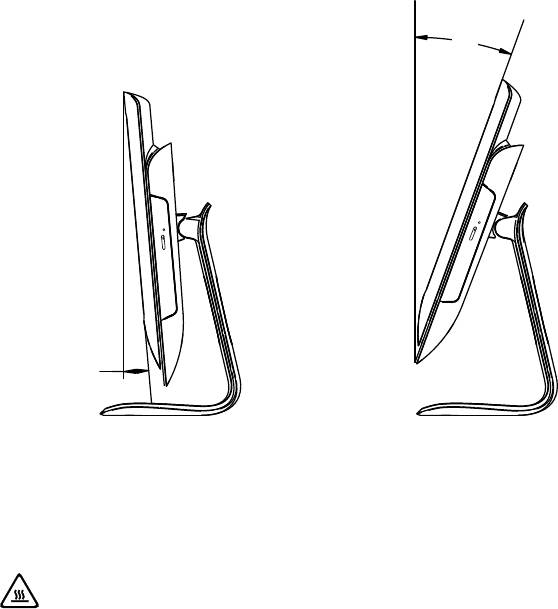
4 Руково дствопользовате ля
1.4По дст авк акомпью тера
Подс тавкапозво ляетразмес титьэкрантак,к аквамэт оу добно.Ееможно наклонятьна5°впередина20°назад. Подс тавкаобеспечивае туст ойчивостьк омпьют ера.Онанеявляет ся съемнойдет алью. Внимание! Нивкоемс лучаенедемонтируйт еподс тавку;она придаетк омпьют ерумак симальнуюуст ойчивость.
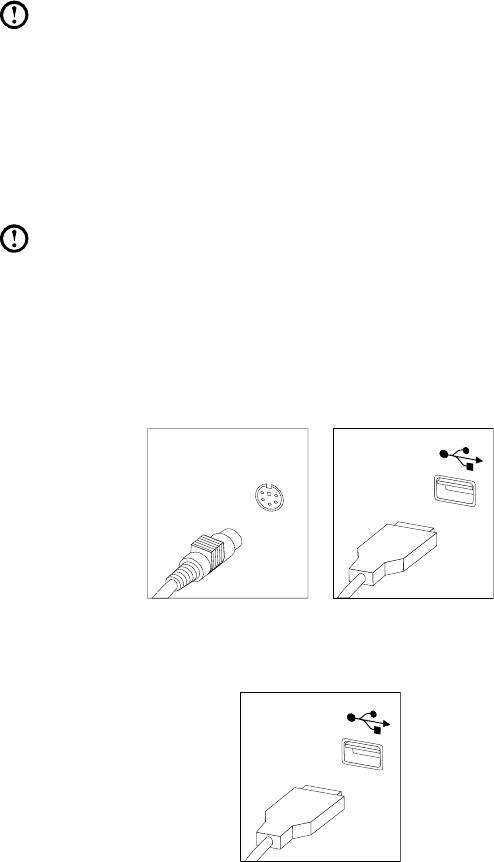
Руково дствопользовате ля 5
1.5По дключениекомпьют ера
Нижеприве денаинформацияпоподключениюкомпью тера. • Большинс творазъемовназаднейпанеликомпью тераобозначено маленькимизначк ами;онипомогутвамнайтинужныеразъемы. Подключайт еустройс твакразъемамвсоотве тствиисозна чками. Примечание. Возможно,вашк омпью т ерснабж енневсеми описаннымивэт омразделеразъемами. 1.5.1 Передпо дключениемобору дованиякэлектрическ ой розетк еубе дитесь,чт очаст отаинапряж ение ист очникапит аниясоответствую тноминальным. Использованиеадапт ерапеременногот ока Примечание. Используйт ето лькоадаптерыпеременног от ока производс тваLenovo,разрешенныедляиспользованиясданным ус тройством.Использованиеадапт еровст ороннихпроизводит елей мож е тпривестиквозникновениюпо жараиликвзрыву . 1.5.2 Подключит екабе льклавиатурыксоотве тс твующему разъему(PS/2-илиUSB-разъем). 1.5.3 Подключит екабе льмышиксоответс твующему разъему(USB-разъем).
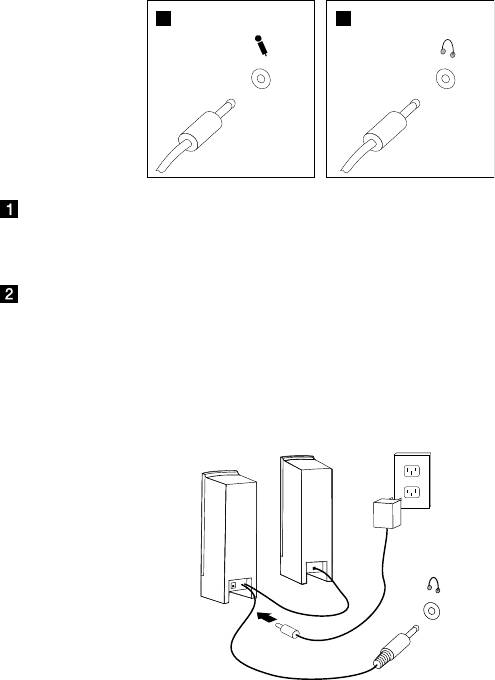
6 Руково дствопользовате ля
1.5.4 Дляподключенияау диоустройс тввыполните сле дующиедействия.
Микрофон Подключит емикрофон(невхо дитвкомплектпост авки) кэт омуразъемукомпью терадлязаписизвук аиработы спрограммамираспознаванияречи. Наушники Подключит енаушники(невхо дятвкомплектпост авки) кэт омуразъемукомпью тера,чт обывоспроизводитьмузыку идругиезвук овыезаписи,небеспокояокр ужающих. 1.5.5 Колонки,подключаемыекэ лектросетичерез адаптерпит ания. (Этолишьобщаяс хема,нако торойнепоказаныреальныек олонки) a. Принеобхо димостисое динитеко лонкикабе лем.Внеко торыхко лонках эт отк абельпо дключенпостоянно. б. Принеоб ходимос типодключитекк олонкамшнурадапт ерапитания. Внеко торыхко лонкахэ то ткабе льподключенпост оянно. в. Подключитек олонкикпортудлянаушник ов. г . Подключит еадаптеркис точникупит ания.
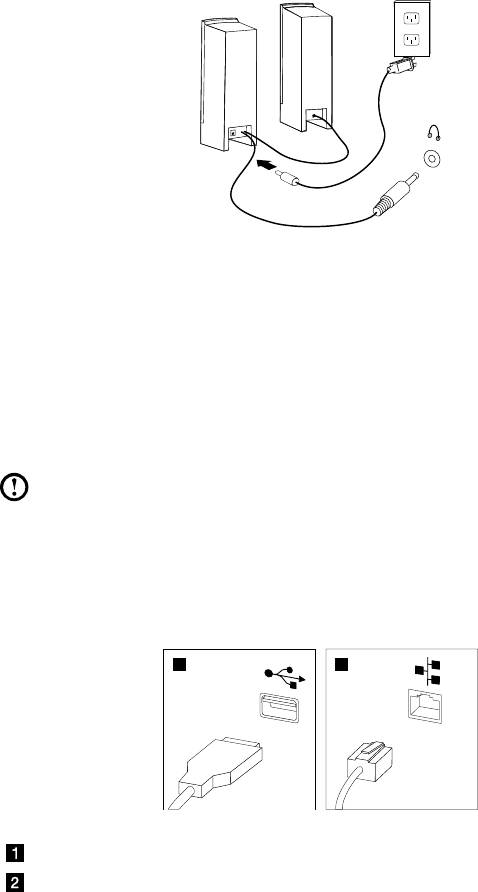
Руково дствопользовате ля 7
1.5.6 Колонки,подключаемыекэ лектросетибезадапт ера питания. (Этолишьобщаяс хема,нако торойнепоказаныреальныек олонки) a. Принеобхо димостисое динитеко лонкикабе лем.Внеко торыхко лонках эт отк абельпо дключенпостоянно. б. Принеоб ходимос типодключитекк олонкамкабе ль.Внекот орых ко лонкахэ то ткабе льподключенпост оянно. в. Подключитек олонкикпортудлянаушник ов. г . Вст авь тевилкуврозетку . Примечание. Нек от орыемоделинеоснащенывнешнимико лонками. 1.5.7 Подключит едополнит ельныеустройс тва.Возмо жно, увашег окомпьют ераок ажут сяневсепоказанные нарисунк еразъемы.
USB-разъем Кэт омуразъемуможнопо дключитьус тройствоUSB. Разъемсет евог о Это тразъемиспользуе тсядляподключения адаптера компью тераклокальнойсе тиEthernet.
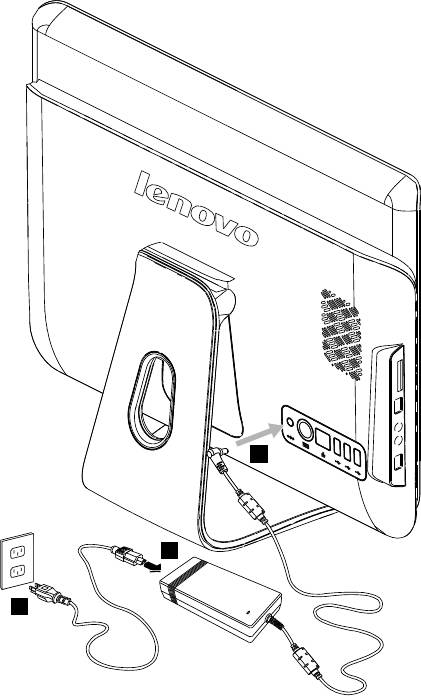
8 Руково дствопользовате ля
1.5.8 Подключит ешнурыпит аниякзаземленным розетк амэлектросе ти. 1. По дключитешнурадаптерапит аниякразъемуназаднейпанели компью тера. 2. По дключитешнурпитаниякадапт ерупитания. 3. По дключитешнурпитаниякрозе ткеэлектросе ти.
1.5.9 Еслидлякомпьют ерапреду смотренразъем устройс твачтениякар тпамяти,мо жносчитыва ть изаписыва тьданныесосле дующихкартпамяти: MS/MSPro/MMC/SD/SDHC
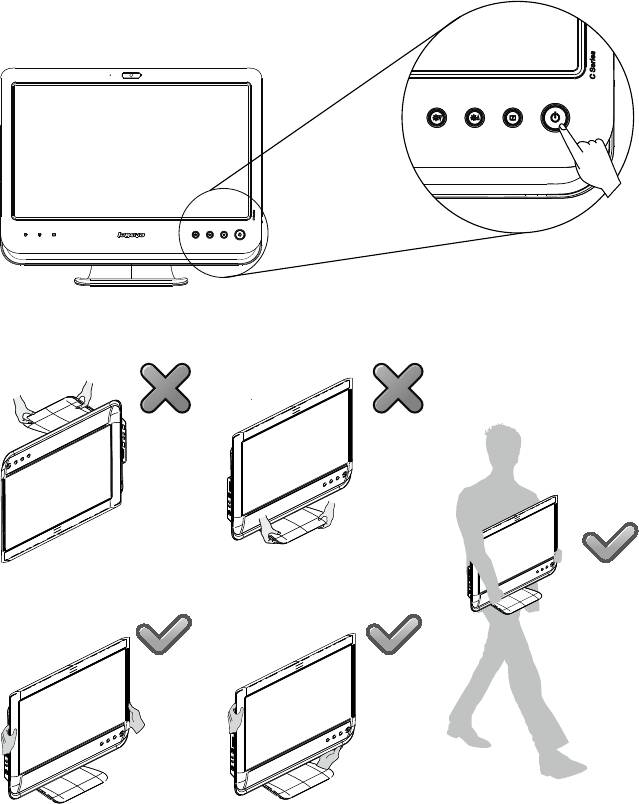
Руково дствопользовате ля 9
1.6В аж н а я ин фо р м ац ия п о ис по ль зо ва н и ю к ом пь ю т ер а
Чтобывключитьк омпьютер,нажмит екнопкупитания,располо женную внижнейправойчастиэкрана. Приперемещениикомпью теракрепкодер житеег о.
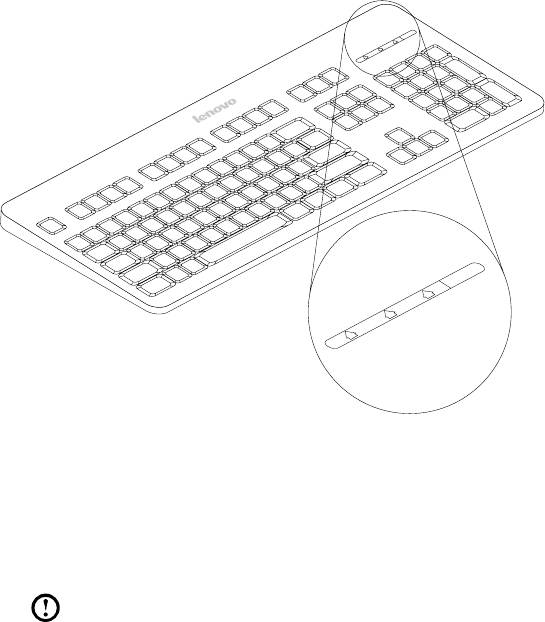
10 Руково дствопользовате ля
1.7Прово дныеклавиатураимышь
L V T L V T
L VT —— Послевхо давWindowsнажмитеданнуюкнопкудлязапуск а программыL VT(LenovoV antageT echnology),предварит ельно ус тановленног опрограммногообеспечениядлядомашнихПК. Помимовстроенныхф ункцийпрограммаL VTпозволяе тзапускать друг оесовместимоесWindowsпрограммноеобеспечение, настроенноедляиспо льзованиянаданноймоделик омпьютера. Примечание: • Нек от орыемоделинеоснащеныпрограммойL VT . • КлючL VTнаклавиа туреот ображае тсявмо деляхбез программыL VT . F2 —— Навашемкомпьют ереуст ановленапрограммаLenovoRescue System.Чтобыу зна тьбольшеобэ тойпрограмме,включите компью терипослепоявлениялог отипа Lenovo нажмит еклавишу F2;открое тсяокнопрограммыLenovoRescueSystem.
Оглавление
- Использованиекомпьютерного оборудования
- Работаспрограммой RescueSystem
- Работаспрограммами
- Обслуживаниеи восстановлениесистемы
- Диагностикаипроверка настроек
Источник: emanuals.org